Brukerveiledning for Keynote for iPad
- Velkommen
- Nytt
-
- Kom i gang med Keynote
- Introduksjon til bilder, diagrammer og andre objekter
- Opprett en presentasjon
- Velg hvordan du navigerer i presentasjonen din
- Åpne en presentasjon
- Arkiver og gi navn til en presentasjon
- Finn en presentasjon
- Skriv ut en presentasjon
- Tilpass verktøylinjen
- Kopier tekst og objekter fra én app til en annen
- Grunnleggende berøringsskjermbevegelser
- Bruk Apple Pencil med Keynote
- Opprett en presentasjon ved hjelp av VoiceOver
-
- Legg til eller slett lysbilder
- Legg til og vis presentatørnotater
- Endre størrelsen på lysbildet
- Endre bakgrunnen i et lysbilde
- Legg til en kantlinje rundt et lysbilde
- Vis eller skjul tekstplassholdere
- Vis eller skjul lysbildenumre
- Bruk en lysbildelayout
- Legg til og rediger lysbildelayouter
- Endre et tema
-
- Endre objektgjennomsiktighet
- Fyll figurer og tekstruter med farge eller et bilde
- Legg til kantlinjer rundt et objekt
- Legg til en infotekst eller tittel
- Legg til refleksjon eller skygge
- Bruk objektstiler
- Endre størrelse på, roter og vend objekter
- Legg til lenkede objekter for å gjøre presentasjonen interaktiv
-
- Send en presentasjon
- Introduksjon til samarbeid
- Inviter andre til å samarbeide
- Samarbeid om en delt presentasjon
- Se den seneste aktiviteten i en delt presentasjon
- Endre innstillinger for en delt presentasjon
- Stopp deling av en presentasjon
- Delte mapper og samarbeid
- Bruk Box til å samarbeide
- Opprett et animert GIF-bilde
- Publiser presentasjonen i en blogg
- Copyright

Rediger et bilde i Keynote på iPad
Når du har lagt til et bilde eller et grafikkelement i presentasjonen, kan du beskjære det og fjerne deler du ikke vil ha.
Masker (beskjær) et bilde
Du kan skjule uønskede deler av et bilde uten å endre bildefilen.
Åpne Keynote-appen
 på iPaden din.
på iPaden din.Åpne en presentasjon med et bilde, og dobbelttrykk på bildet.
Maskekontrollene vises. Standardmasken har samme størrelse som bildet.
Bruk kontrollene til å ramme inn kun de delene av bildet som skal være synlige.
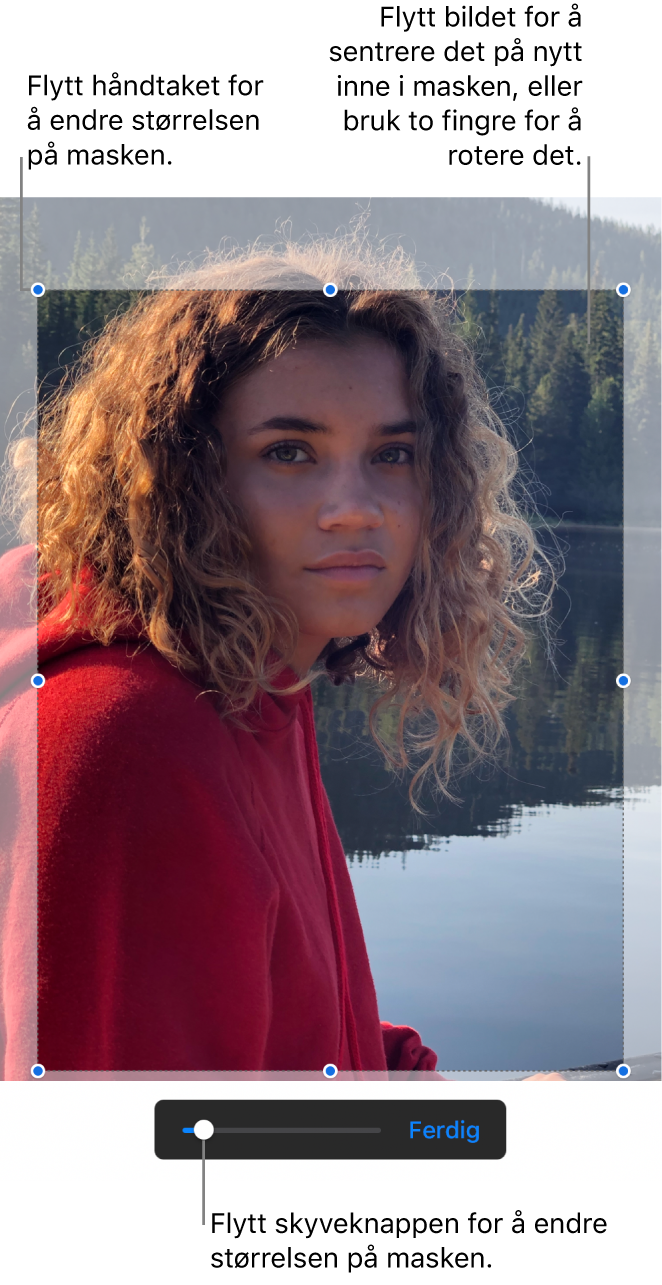
Trykk på Ferdig når du er ferdig.
Dobbelttrykk på bildet for å justere maskeringen på nytt.
Fjern bakgrunnen eller en farge fra et bilde
Du kan fjerne en bakgrunn eller farge fra et bilde med Fjern bakgrunn-verktøyet.
Åpne Keynote-appen
 på iPaden din.
på iPaden din.Åpne en presentasjon med et bilde, trykk på bildet for å markere det, og trykk deretter på Fjern bakgrunn (det kan hende du må trykke på
 først).
først).Hvis mulig fjernes bakgrunnen automatisk.
Gjør ett av følgende:
Fjern en annen farge: Flytt over fargen du vil fjerne.
Når du flytter, vokser maskemarkeringen for å inkludere områder som bruker lignende farger.
Angre alle endringer: Trykk på Tilbakestill i kontrollene.
Trykk på Ferdig.
Hvis du vil jobbe med flere bilder samtidig, trykk og hold på ett bilde, og trykk deretter på de andre bildene med en annen finger.